Khi mới khởi động một chiếc điện thoại Android, người dùng sẽ được yêu cầu nhập tài khoản Google vào hệ thống mới có thể sử dụng CH Play trên điện thoại của mình. Ngoài tài khoản chính này thì bạn cũng có thể thêm tài khoản Google Play khác để đăng nhập vào ứng dụng này.
Nhiều người thắc mắc rằng việc thêm và đổi tài khoản này vào điện thoại Android có tác dụng gì. Nguyên nhân là họ thường xuyên sử dụng chung một tài khoản trên nhiều thiết bị, ví dụ trên Smartphone, máy tính bảng Android, giả lập Android PC, Android Box... Và việc này đôi khi sẽ dẫn đến lỗi đồng bộ hóa.
Vậy nên bạn nên tạo thêm một tài khoản Google để sử dụng riêng trên điện thoại của mình cùng với tài khoản Google mặc định để sử dụng chung. Dưới đây là cách đổi tài khoản Google Play trên điện thoại Android.
- Mẹo tăng dung lượng miễn phí cho tài khoản Google
- Cách lấy lại mật khẩu Gmail, mật khẩu đăng nhập Google
- Hướng dẫn xóa tài khoản Google vĩnh viễn
Hướng dẫn thêm và đổi tài khoản sử dụng trên CHPlay
Bước 1: Đầu tiên bạn hãy vào trong ứng dụng cài đặt, kéo xuống dưới và chọn mục Tài Khoản, ở một vài menu cài đặt trên một số hãng điện thoại Android khác nó sẽ có tên là Cloud và Tài Khoản.
Trong mục tài khoản bạn hãy kéo xuống dưới và chọn Thêm tài khoản.
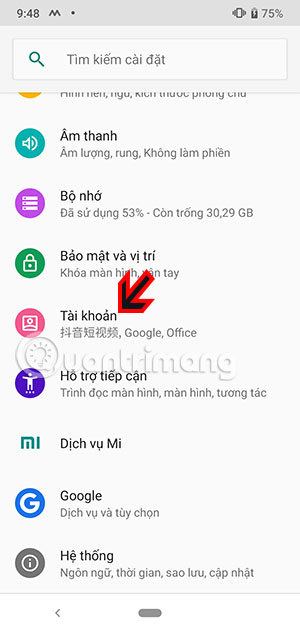
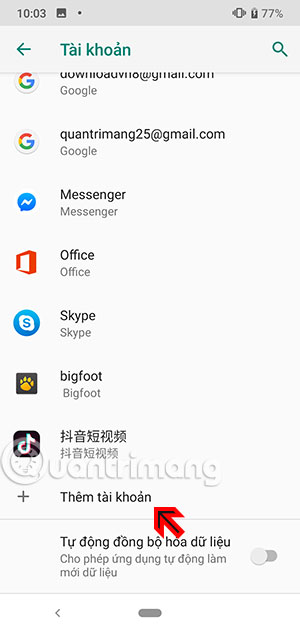
Trong mục Thêm tài khoản bạn hãy chọn Google, sau đó ghi tài khoản Google mà bạn muốn thêm vào.
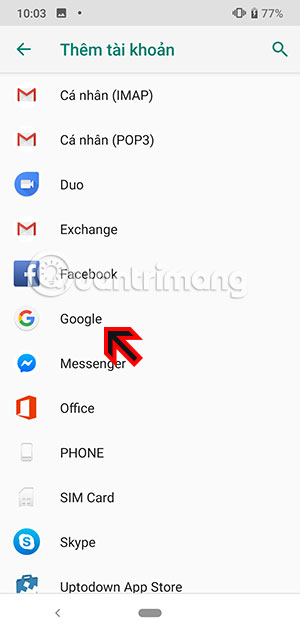
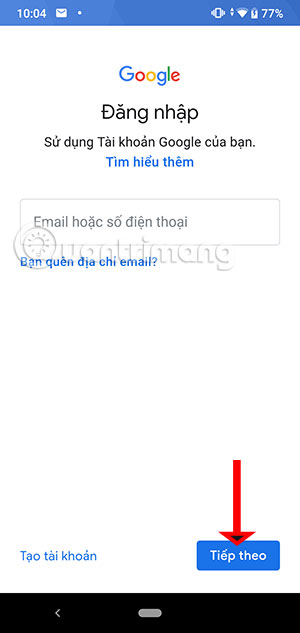
Sau khi thêm tài khoản mới thì nó sẽ xuất hiện trong menu Tài khoản, bạn sẽ thấy tên tài khoản mới này hiển thị.
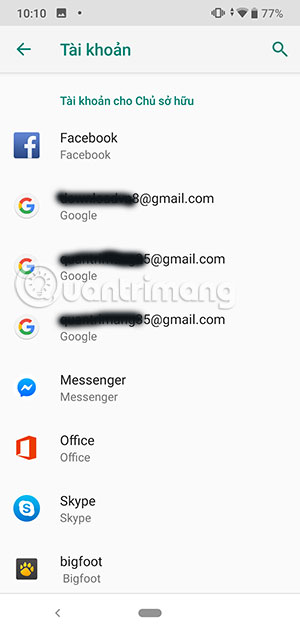
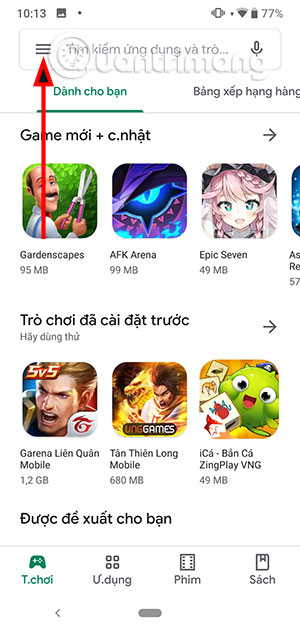
Trong mục cài đặt bạn sẽ thấy ảnh đại diện của những tài khoản mà bạn đã đăng nhập vào CHPlay. Bấm vào ảnh đại diện của tài khoản bạn muốn đổi để sử dụng tài khoản đó.
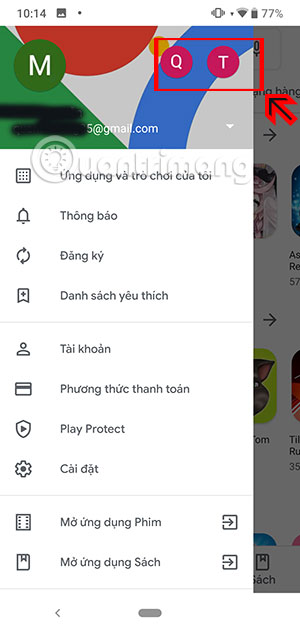
Với tài khoản mới này, bạn sẽ không gặp phải rắc rối khi sử dụng chung một tài khoản Google trên nhiều thiết bị.
Nếu bạn hay cho người khác mượn điện thoại của mình mà sợ họ tải ứng dụng lung tung thì có thể bật yêu cầu xác thực tải ứng dụng khi tải app từ CHPlay về điện thoại.
 Công nghệ
Công nghệ  AI
AI  Windows
Windows  iPhone
iPhone  Android
Android  Học IT
Học IT  Download
Download  Tiện ích
Tiện ích  Khoa học
Khoa học  Game
Game  Làng CN
Làng CN  Ứng dụng
Ứng dụng 







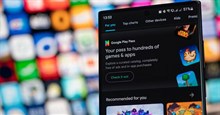










 Linux
Linux  Đồng hồ thông minh
Đồng hồ thông minh  macOS
macOS  Chụp ảnh - Quay phim
Chụp ảnh - Quay phim  Thủ thuật SEO
Thủ thuật SEO  Phần cứng
Phần cứng  Kiến thức cơ bản
Kiến thức cơ bản  Lập trình
Lập trình  Dịch vụ công trực tuyến
Dịch vụ công trực tuyến  Dịch vụ nhà mạng
Dịch vụ nhà mạng  Quiz công nghệ
Quiz công nghệ  Microsoft Word 2016
Microsoft Word 2016  Microsoft Word 2013
Microsoft Word 2013  Microsoft Word 2007
Microsoft Word 2007  Microsoft Excel 2019
Microsoft Excel 2019  Microsoft Excel 2016
Microsoft Excel 2016  Microsoft PowerPoint 2019
Microsoft PowerPoint 2019  Google Sheets
Google Sheets  Học Photoshop
Học Photoshop  Lập trình Scratch
Lập trình Scratch  Bootstrap
Bootstrap  Năng suất
Năng suất  Game - Trò chơi
Game - Trò chơi  Hệ thống
Hệ thống  Thiết kế & Đồ họa
Thiết kế & Đồ họa  Internet
Internet  Bảo mật, Antivirus
Bảo mật, Antivirus  Doanh nghiệp
Doanh nghiệp  Ảnh & Video
Ảnh & Video  Giải trí & Âm nhạc
Giải trí & Âm nhạc  Mạng xã hội
Mạng xã hội  Lập trình
Lập trình  Giáo dục - Học tập
Giáo dục - Học tập  Lối sống
Lối sống  Tài chính & Mua sắm
Tài chính & Mua sắm  AI Trí tuệ nhân tạo
AI Trí tuệ nhân tạo  ChatGPT
ChatGPT  Gemini
Gemini  Điện máy
Điện máy  Tivi
Tivi  Tủ lạnh
Tủ lạnh  Điều hòa
Điều hòa  Máy giặt
Máy giặt  Cuộc sống
Cuộc sống  TOP
TOP  Kỹ năng
Kỹ năng  Món ngon mỗi ngày
Món ngon mỗi ngày  Nuôi dạy con
Nuôi dạy con  Mẹo vặt
Mẹo vặt  Phim ảnh, Truyện
Phim ảnh, Truyện  Làm đẹp
Làm đẹp  DIY - Handmade
DIY - Handmade  Du lịch
Du lịch  Quà tặng
Quà tặng  Giải trí
Giải trí  Là gì?
Là gì?  Nhà đẹp
Nhà đẹp  Giáng sinh - Noel
Giáng sinh - Noel  Hướng dẫn
Hướng dẫn  Ô tô, Xe máy
Ô tô, Xe máy  Tấn công mạng
Tấn công mạng  Chuyện công nghệ
Chuyện công nghệ  Công nghệ mới
Công nghệ mới  Trí tuệ Thiên tài
Trí tuệ Thiên tài